Кросс процесс в фотографии: Кросс-процессы. Практический эксперимент | Творческая лаборатория «СРЕДА»
Кросс-процессы. Практический эксперимент | Творческая лаборатория «СРЕДА»
Сегодня мы расскажем о результатах эксперимента, поставленного недавно на очередной встрече Пленочного клуба «СРЕДА». На этот раз мы решили познакомиться ближе с кросс-процессами, о которых ходит много легенд. Различные программы обработки, плагины и приложения для iPhone с гордостью предоставляют пользователям бесконечные варианты обработки а-ля cross process, но имеют ли они отношение к реальным аналоговым кросс-процессам? В сети мало практической информации на эту тему, и мы решили слегка восполнить этот пробел.
Прежде всего, разберемся, что такое кросс-процессы. Это способ обработки фотопленки по неродному процессу. Наиболее распространены два кросс-процесса. Назовем их E6->C41, и C41->E6. В первом случае позитивную цветную фотопленку (слайд) проявляют как негатив. Во втором наоборот — негативную цветную фотопленку проявляют как слайд. Для чего это делают? Вероятно, изначально дело было в ошибочных проявках, но потом фотографы заметили, что иногда это даёт очень необычный, порой весьма эффектный результат. Чаще всего совершенно неожиданный, сродни ломографии. И стали намеренно использовать такие ошибки.
Чаще всего совершенно неожиданный, сродни ломографии. И стали намеренно использовать такие ошибки.
Сложность кросс-процессов заключается в том, что разные пленки в них ведут себя очень по-разному. Некоторые позволяют получить интересные цветовые решения, некоторые наоборот, дают настолько непригодную картинку, что пленку после кросса остается лишь выбросить. Поэтому, если вам интересны подобные эксперименты, необходимо взять конкретные фотопленки (скажем, завалявшиеся в вашем холодильнике, или доступные в продаже по низкой цене) и проверить, как они поведут себя в кросс-процессе.
Мы для этого выбрали две фотопленки:
1. Цветная негативная фотопленка Astrum Color Nefative 125
Причин для выбора этой пленки несколько. Во-первых, это относительно дешевая фотопленка. Во-вторых, известно, что внутри нее находится легендарная пленка Kodak Aerocolor (та же самая, что выпускалась под брендами Washi X400 и Rollei CN200), известная не только хорошими цветами, но относительно прозрачной подложкой, что в теории должно сыграть плюс при превращении пленки в слайд.
2. Цветная позитивная фотопленка Fujichrome Provia 100F
Честно говоря, ключевая причина одна — это одна из самых дешевых слайдовых пленок, доступная сегодня в продаже. Кроме этого, надежду на удачный эксперимент вселяло то, что Provia известна хорошей проработкой тонов кожи. Впрочем, в случае кросс-процессов цвета обычно перевираются так сильно, что это не имеет особого значения.
Соответственно, первую пленку мы проявили по процессу E6, а вторую по C41. И получили таким образом из негативной пленки слайдовую, а из слайдовой негативную. Прежде, чем перейти к примерам, хотелось бы сказать пару слов о том, как можно применять подобные превращения в практической плоскости.
Как известно, позитивная фотопленка предназначена для просмотра на просвет (в первую очередь через слайд-проектор), а негативная — для печати в темной комнате. Таким образом, негативная пленка Astrum Negative Color, превращенная в слайд, уже не может быть напечатана. Использовать такое изображение можно или на просвет, или в так называемом «гибридном процессе», когда изображение сканируется, затем доводится в Фотошопе, и далее печатается цифровым способом. А вот слайдовую фотопленку Fujichrome Provia 100F, превращенную в негатив, наоборот, можно напечатать оптическим способом и получить полностью аналоговый (без участия компьютера) результат. Что делает фотографию потенциально более ценной, т.к. при прочих равных коллекционеры, галереи и музеи отдают предпочтение аналоговым отпечаткам, выполненным вручную.
А вот слайдовую фотопленку Fujichrome Provia 100F, превращенную в негатив, наоборот, можно напечатать оптическим способом и получить полностью аналоговый (без участия компьютера) результат. Что делает фотографию потенциально более ценной, т.к. при прочих равных коллекционеры, галереи и музеи отдают предпочтение аналоговым отпечаткам, выполненным вручную.
Итак, что же получилось после того, как мы проявили эти две пленки в неправильных (неродных) процессах? Чисто внешне они стали выглядеть так, как показано на первой иллюстрации к этой статье.
Astrum Color Nefative 125, проявленная как слайд (C41->E6)
Негативный Astrum, проявленный как слайд выглядит как вполне позитивное изображение. На просвет картинка получилась очень темная и очень холодная, но тем не менее воспринимается терпимо. Если ее отсканировать, то получится следующее.
Как мы уже говорили, участь современного слайда (не зависимо от того, из какой пленки он получен) — гибридный процесс. Так как напечатать слайд оптически напрямую весьма затруднительно (хотя и возможно), оптимальнее всего обработать его в Фотошопе и далее использовать цифровой процесс. С одной стороны, это лишает нас возможности получить полностью аналоговый результат, с другой — развязывает руки. То есть мы можем обработать кросс-фотографию практически любым образом. Например, вот так может выглядеть наш снимок после технического поканального выставления уровней и баланса белого:
Так как напечатать слайд оптически напрямую весьма затруднительно (хотя и возможно), оптимальнее всего обработать его в Фотошопе и далее использовать цифровой процесс. С одной стороны, это лишает нас возможности получить полностью аналоговый результат, с другой — развязывает руки. То есть мы можем обработать кросс-фотографию практически любым образом. Например, вот так может выглядеть наш снимок после технического поканального выставления уровней и баланса белого:
Цвета получились весьма странными, но собственно именно этого ведь мы и добивались. А теперь посмотрим, как выглядит обратный кросс-процесс с другой пленкой.
Fujichrome Provia 100F, проявленная как негатив (E6->C41)
Здесь все намного интереснее. Мы намерено снимали тестовые кадры с разной экспозицией, чтобы пронаблюдать зависимость цветов от общей плотности изображения на пленке. Если в случае слайда разница практически незаметна, то с негативом она можно сказать разительна. Вот, например, как выглядит один и тот же сюжет, снятый с эксповилкой -2/0/+2 Ev:
А если чуть подкорректировать баланс белого и плотность в соответствии с теми операциями, которые мы можем повторить при оптической печати в темной комнате, то можно получить, например такие фотографии:
Получается, что экспозиция — принципиальный инструмент управления цветом при кросс-процессе E6->C41 с этой пленкой (а возможно и с другими тоже). Разное экспонирование дает фотографу большие возможности для получения самых разнообразных (порой весьма сумасшедших) цветовых разбалансов. При этом все фотографии в этом кросс-процессе объединяет повышенный контраст — часто света и/или тени вылетают полностью. Впрочем, именно подобных неожиданных эффектов и добиваются, когда используют кросс-процессы.
Разное экспонирование дает фотографу большие возможности для получения самых разнообразных (порой весьма сумасшедших) цветовых разбалансов. При этом все фотографии в этом кросс-процессе объединяет повышенный контраст — часто света и/или тени вылетают полностью. Впрочем, именно подобных неожиданных эффектов и добиваются, когда используют кросс-процессы.
Посмотрим, как выглядят некоторые другие кадры с этой пленки, снятые с разными экспозициями:
Выводы
Попробуем резюмировать то, что нам удалось увидеть на практике.
1. На наш взгляд, наибольший интерес представляют эксперименты по кросс-процессам E6->C41. Тому есть несколько причин:
— весьма интересный визуальный эффект
— разнообразие в результатах, в зависимости от экспонирования
— возможность напечатать фотографию полностью аналоговым способом, без участия компьютера
— существенно более низкая стоимость проявки C41 в сравнении с E6 (80 против 300 руб за ролик)
2. Если вас интересуют эксперименты с кросс-процессом C41->E6, имеет смысл в случае применения аналогичной фотопленки попробовать снимать с теплым фильтром и значительно (на 3-5 стопов) увеличить экспозицию.
Если вас интересуют эксперименты с кросс-процессом C41->E6, имеет смысл в случае применения аналогичной фотопленки попробовать снимать с теплым фильтром и значительно (на 3-5 стопов) увеличить экспозицию.
Надеемся, наш опыт сподвигнет вас на собственные эксперименты. Будем благодарны, если в комментариях к этой статье вы дадите ссылки на примеры того, что получится у вас.
Не забудьте подписаться на аккаунты Творческой лаборатории «СРЕДА» в соцсетях!
WordPress | ЖЖ | Instagram | Facebook | Вконтакте | Youtube | Telegram
Понравилось это:
Нравится Загрузка…
Кросс-процесс (Cross-processing) — Фотокузница — LiveJournal
?
| ||||
| ||||||||||||||||||||||||||||||||||||||||
Объяснение кросс-процессинга | Кросс-процессинг: что, как и примеры
Кросс-процессинг — это преднамеренная обработка пленки неподходящими химическими веществами, создание интересных и непредсказуемых цветовых сдвигов и повышение контрастности. Например, кросс-обработка будет заключаться в съемке рулона цветной слайд-пленки или Е6 и проявлении ее, как если бы это была цветная негативная пленка или С41 (или наоборот). Самое лучшее в кросс-обработке — это ее непредсказуемость, вы никогда не знаете, что получите, но в этом и заключается удовольствие от фотографии, и, скорее всего, вы снимаете на пленку.
Например, кросс-обработка будет заключаться в съемке рулона цветной слайд-пленки или Е6 и проявлении ее, как если бы это была цветная негативная пленка или С41 (или наоборот). Самое лучшее в кросс-обработке — это ее непредсказуемость, вы никогда не знаете, что получите, но в этом и заключается удовольствие от фотографии, и, скорее всего, вы снимаете на пленку.
Цветная слайд-пленка для перекрестной обработки
Цветная слайд-пленка «Слайды» или прозрачная пленка использует химические вещества E-6 для обработки.
Узнайте больше об обработке слайд-пленки
E-6 => C-41: получение цветной позитивной слайд-пленки (E6) и обработка ее химическими веществами для цветных негативов (C41). Это наиболее распространенный тип кросс-процессинга. Это обычно создает повышенный контраст с сильными цветовыми оттенками.
Перекрестная обработка цветной негативной пленки
C41 => E6 : получение цветной негативной пленки (C41) и проявление в химикатах для слайдов (E6). Вы можете ожидать приглушенных пастельных тонов с небольшим контрастом. Вы можете увеличить контрастность, попросив лабораторию выдвинуть 2 или 3 ступени.
Вы можете ожидать приглушенных пастельных тонов с небольшим контрастом. Вы можете увеличить контрастность, попросив лабораторию выдвинуть 2 или 3 ступени.
Узнайте больше о проявлении пленки C-41
Фотографии: Laurent Butre
Как снимать для кросс-процессинга
Разная пленка дает разные результаты
Самые большие различия в результатах перекрестной обработки фотографий связаны с используемой пленкой.
Каждая пленка имеет свой уникальный внешний вид и характеристики, которые иногда могут сильно различаться. Наиболее очевидным отличием пленки является цветовой оттенок, полученный во время проявления. Вот несколько примеров цветных оттенков:
. Fujifilm Sensia 100 = красный slimmer_jimmer Fujifilm Sensia 400 = синий + зеленый Павел Fujifilm Velvia 50 = зеленый + немного синего Павел Fujifilm Provia 400 = зеленый + желтый Марко Мартинс Fujifilm Velvia 100 = очень красный + немного пурпурного или желтого Брайан Ауэр Kodak EktaChrome (или EliteChrome) = очень зеленый Брайан АуэрCross Processing Exposure
Цветная пленка для слайдов — Цветная слайд-пленка имеет меньший динамический диапазон, чем цветная негативная пленка, и при перекрестной обработке она имеет тенденцию повышать контраст между светлыми участками и тенями. Из-за этого важно правильно выставить кадры. Поскольку слайд-пленка с перекрестной обработкой имеет тенденцию переэкспонировать пленку, вы можете попробовать поэкспериментировать и недоэкспонировать пленку примерно на стоп.
Из-за этого важно правильно выставить кадры. Поскольку слайд-пленка с перекрестной обработкой имеет тенденцию переэкспонировать пленку, вы можете попробовать поэкспериментировать и недоэкспонировать пленку примерно на стоп.
Чтобы недоэкспонировать на одну ступень, вам просто нужно установить значение ASA/ISO в два раза больше, чем должно быть (при условии, что на вашей камере есть экспонометр). Поэтому, если вы снимаете на пленку ASA100, установите камеру на ASA200. Это заставляет камеру «думать», что у вас загружена более быстрая пленка, поэтому она пропускает меньше света.
Цветная негативная пленка – при перекрестной обработке цветной негативной пленки результаты обычно приглушены, пастельные тона малоконтрастны. Из-за этого вы можете увеличить контрастность, попросив лабораторию нажать на 2 или 3 ступени.
Настройка баланса белого
 Когда вы обработаете и отсканируете пленку, вы сможете выполнить цифровую настройку в Lightroom, Photoshop или другом приложении для работы с изображениями. В большинстве приложений есть инструмент баланса белого даже при сканировании пленки с перекрестной обработкой. Просто найдите на фотографии что-то, что «должно» быть нейтрального серого цвета, и примерьте его с помощью инструмента. Это отрегулирует баланс белого для вас, а затем вы сможете точно настроить его оттуда. Обычно мне нравится оставлять на фотографиях небольшое изменение цвета (а иногда и все сразу) — если вы переборщите с настройками баланса белого, вы начнете видеть странные цвета, проявляющиеся в этих нейтральных серых или белых областях.
Когда вы обработаете и отсканируете пленку, вы сможете выполнить цифровую настройку в Lightroom, Photoshop или другом приложении для работы с изображениями. В большинстве приложений есть инструмент баланса белого даже при сканировании пленки с перекрестной обработкой. Просто найдите на фотографии что-то, что «должно» быть нейтрального серого цвета, и примерьте его с помощью инструмента. Это отрегулирует баланс белого для вас, а затем вы сможете точно настроить его оттуда. Обычно мне нравится оставлять на фотографиях небольшое изменение цвета (а иногда и все сразу) — если вы переборщите с настройками баланса белого, вы начнете видеть странные цвета, проявляющиеся в этих нейтральных серых или белых областях. Для фотографий с сильным сдвигом зеленого цвета увеличьте «оттенок» до пурпурного (или от зеленого). В зависимости от пленки и конкретного сдвига цвета вам также может потребоваться отрегулировать «температуру» в сторону желтого или синего, чтобы позаботиться об оставшихся вторичных цветовых сдвигах.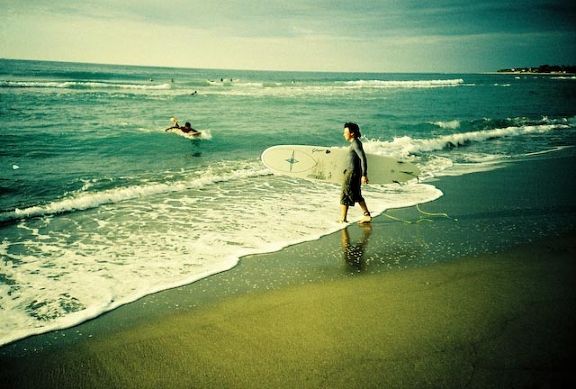
Для фотографий с сильным красным смещением переместите «оттенок» в зеленую область (от пурпурного). Опять же, вам, возможно, придется отрегулировать «температуру», чтобы очистить остальные цвета.
Те же правила применимы к сдвигу желтого и синего цветов. — просто перемещайте баланс белого в противоположном направлении. Таким образом, вы просто оцениваете цветовой сдвиг фотографии, находите этот цвет или комбинацию цветов в настройке баланса белого и компенсируете его, отрицая цвета.
Наш опытный персонал разработал буквально миллионы рулонов пленки E-6, каждый раз обеспечивая профессиональные и надежные результаты обработки! Узнайте больше о проявке слайдов E-6.
Используемые источники:
Epic Edits — Советы и предложения по кросс-процессингу; http://blog.epicedits.com/2008/10/15/cross-processing-tips-and-suggestions/
Как создать потрясающий эффект кросс-обработки в Lightroom
Бесплатный набор фотографий (стоимостью 180 долларов): экшена PS, предустановки LR, наложения фотографий и шаблоны для печати!
Получите это здесь.
Если вы ищете способ добавить интриги фотографии, применение эффекта перекрестной обработки является одним из вариантов. Кросс-обработка в пленочной фотографии включает преднамеренную обработку пленки химическими веществами, предназначенными для другого типа пленки. Результаты непредсказуемы, но изменения цвета часто создают действительно интересный вид.
Кросс-обработку можно легко воспроизвести при цифровой постобработке с использованием Lightroom или Photoshop. В этой статье мы рассмотрим процесс создания эффекта перекрестной обработки в Lightroom. Используемый здесь эффект является более тонким по сравнению с некоторыми эффектами перекрестной обработки, что, я думаю, делает его немного более полезным для более широкого спектра фотографий. В конце статьи вы сможете скачать бесплатный пресет Lightroom, который применит эти настройки к вашим фотографиям.
Вот пример фотографии «до», с которой я буду работать в этой статье.
А вот и взгляд на версию «после».
Прежде чем мы начнем, важно отметить, что эти эффекты будут выглядеть по-разному на любой фотографии. Возможно, вам придется изменить некоторые настройки из этого руководства в Lightroom, чтобы получить наилучшие результаты с вашей конкретной фотографией.
Первое, что я хочу сделать, это настроить тоновую кривую, которая обеспечивает основу эффекта перекрестной обработки. Вы можете оставить кривую RGB нетронутой, но мы будем настраивать каждую из красных, зеленых и синих кривых. Рядом с «RGB» нажмите на стрелки, чтобы открыть меню, и выберите «Красную» кривую.
Создайте небольшую S-образную кривую. Поскольку я хочу, чтобы этот эффект был довольно тонким, я также оставляю кривую «S» довольно тонкой.
Затем выберите зеленую кривую и примените аналогичную S-образную кривую.
Затем выберите синюю кривую и придайте ей обратную S-образную кривую. В этом случае я также немного подкорректирую конечные точки кривой. Это придаст больше синего цвета темным областям фотографии.
Теперь мы закончили с кривой тона, и на данный момент у нас уже есть приятный тонкий эффект перекрестной обработки. Через минуту мы внесем еще несколько изменений в настройки, а сейчас посмотрим на текущую работу.
Далее мы собираемся внести некоторые изменения в основной раздел настроек. Имейте в виду, что оптимальные настройки могут различаться в зависимости от фотографии, с которой вы работаете. Во-первых, я немного уменьшу контрастность фотографии, установив контрастность на -10. Далее мы настроим Highlights, Shadows, Whites и Blacks. Я собираюсь использовать настройки -30, +15, -10, +20, которые немного увеличат динамический диапазон, не придавая ему подавляющего вида, похожего на HDR. Наконец, я увеличу четкость и яркость. Я использую настройки +20 и +10.
И все! Вы можете продолжить вносить изменения в другие настройки, если хотите, например, добавить виньетку или некоторую зернистость, но это дает основы тонкого перекрестного вида.

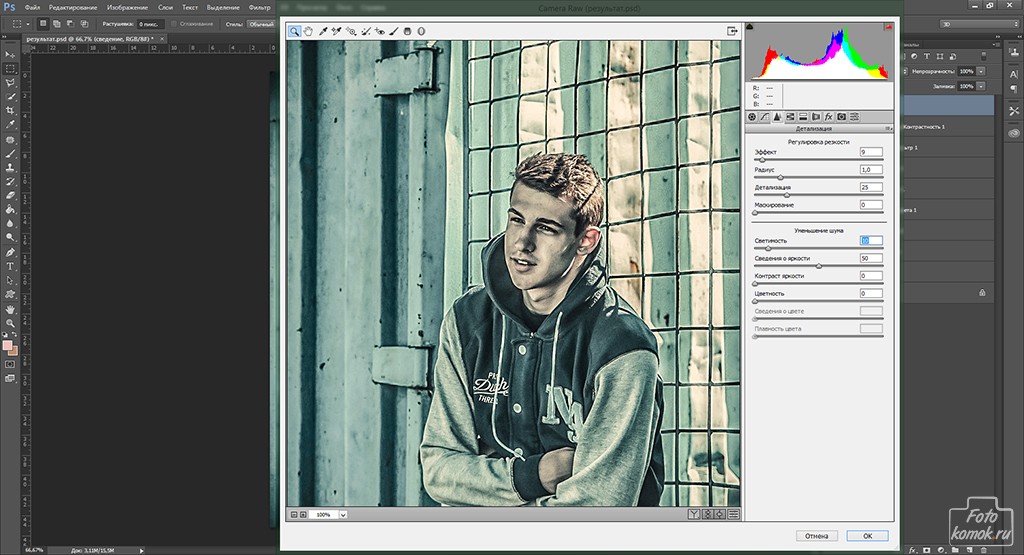 21st, 2010|05:57 pm]
21st, 2010|05:57 pm]


 Удобная играчка, короче
Удобная играчка, короче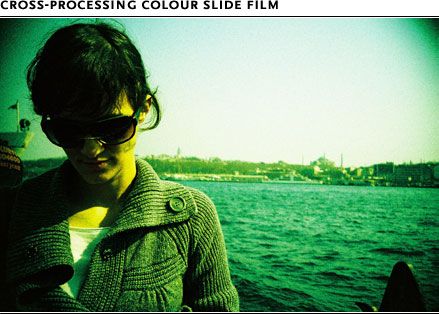 ru/2009/03/22/split-toning-v-adobe-lightroom/ я писал про сплит тонинг в лайтруме, то же самое относится и к камера рав.
ru/2009/03/22/split-toning-v-adobe-lightroom/ я писал про сплит тонинг в лайтруме, то же самое относится и к камера рав.